Canon PowerShot SX30 IS – страница 8
Инструкция к Цифровому Фотоаппарату Более 16 Мпикс Canon PowerShot SX30 IS
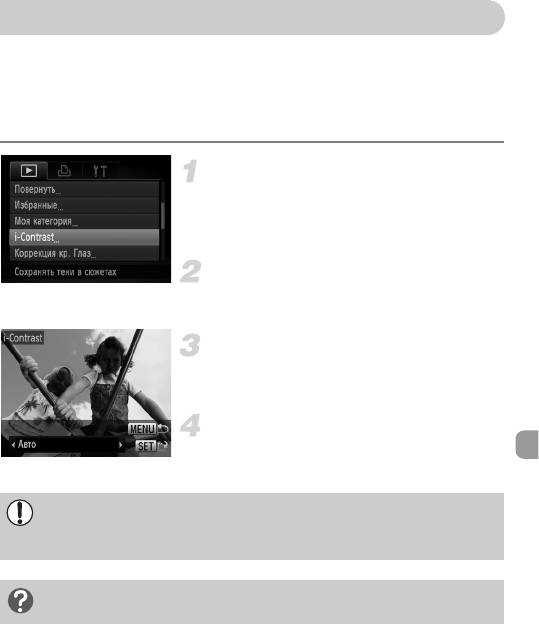
Коррекция яркости (i-Contrast)
Камера может обнаруживать в кадре области (например, лица или задний план)
со слишком низкой яркостью и автоматически настраивать их для получения оптималь-
ной яркости. Кроме того, если изображение в целом недостаточно контрастно, камера
автоматически исправляет изображение для повышения резкости. Можно выбрать один
из четырех уровней коррекции и сохранить изображение в виде нового файла.
Выберите пункт [i-Contrast].
● Нажмите кнопку n, выберите пункт
[i-Contrast] на вкладке 1, затем нажмите
кнопку m.
Выберите изображение.
● Кнопками qr или диском Â выберите
изображение, затем нажмите кнопку m.
Выберите пункт меню.
● Кнопками qr или диском Â выберите
значение, затем нажмите кнопку m.
Сохраните изображение в новый файл
и выведите его на экран.
● Выполните шаги 4 и 5 на стр. 138.
• В некоторых условиях изображение может выглядеть грубым или коррекция может
быть выполнена неправильно.
• При многократной настройке одного изображения оно может стать грубым.
Что делать, если изображение недостаточно хорошо исправлено
в режиме [Авто]?
Выберите вариант [Низкий], [Средний] или [Высокий] и настройте изображение.
141
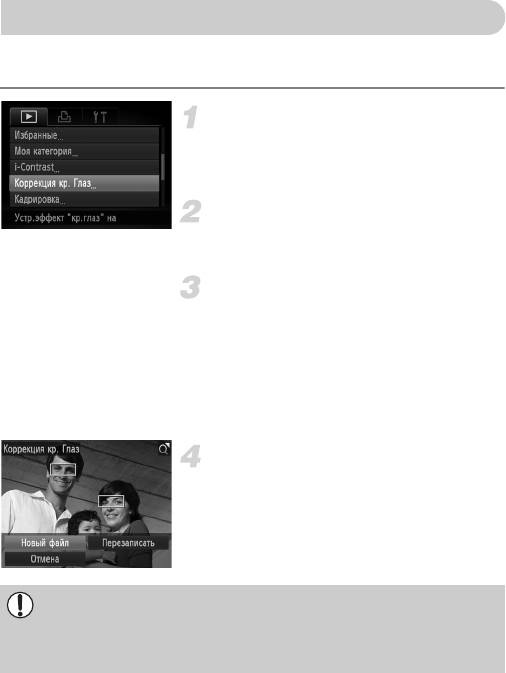
Коррекция эффекта «красных глаз»
Возможно автоматическое исправление изображений с эффектом «красных глаз»
и сохранение их в виде новых файлов.
Выберите пункт [Коррекция кр. Глаз].
● Нажмите кнопку n, выберите пункт
[Коррекция кр. Глаз] на вкладке 1, затем
нажмите кнопку m.
Выберите изображение.
● Кнопками qr или диском Â выберите
изображение.
Выполните коррекцию изображения.
● Нажмите кнопку m.
X Производится коррекция обнаруженного
камерой эффекта «красных глаз», и вокруг
исправленной области появляется рамка.
● Изображение можно увеличить или уменьшить
в соответствии с инструкциями раздела
«Увеличение изображений» (стр. 125).
Сохраните изображение в новый файл
и выведите его на экран.
● Кнопками opqr или диском Â выберите
вариант [Новый файл], затем нажмите кнопку m.
X Изображение сохраняется в виде нового файла.
● Выполните шаг 5 на стр. 138.
• Некоторые изображения могут корректироваться неправильно.
• Если на шаге 4 выбран вариант [Перезаписать], нескорректированное изобра-
жение заменяется скорректированным, т. е. исходное изображение стирается.
• Перезапись защищенных изображений невозможна.
142
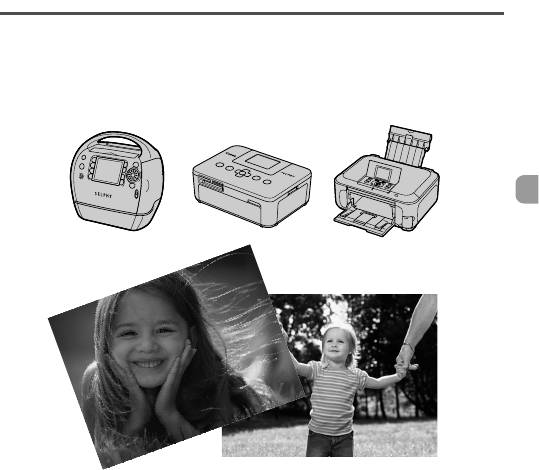
8
Печать
В этой главе рассматривается выбор изображений для печати и печать с помощью
PictBridge-совместимого принтера (продается отдельно) (стр. 41).
См. также Руководство по персональной печати.
PictBridge-совместимые принтеры Canon
143
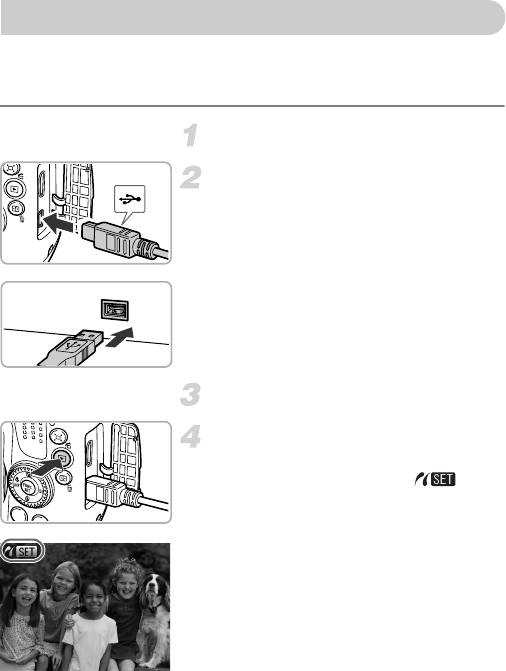
Печать изображений
Снятые изображения можно легко распечатать, подключив камеру к PictBridge-совмес-
тимому принтеру (продается отдельно) с помощью прилагаемого интерфейсного кабеля
(стр. 2).
Выключите камеру и принтер.
Подключите камеру к принтеру.
● Откройте крышку и вставьте малый разъем
прилагаемого интерфейсного кабеля (стр. 2)
в разъем на камере в показанной на рисунке
ориентации.
● Вставьте большой разъем интерфейсного
кабеля в принтер. Подробнее о подключении
см. в руководстве пользователя принтера.
Включите принтер.
Включите камеру.
● Для включения камеры нажмите кнопку 1.
X На экране отображается значок .
144
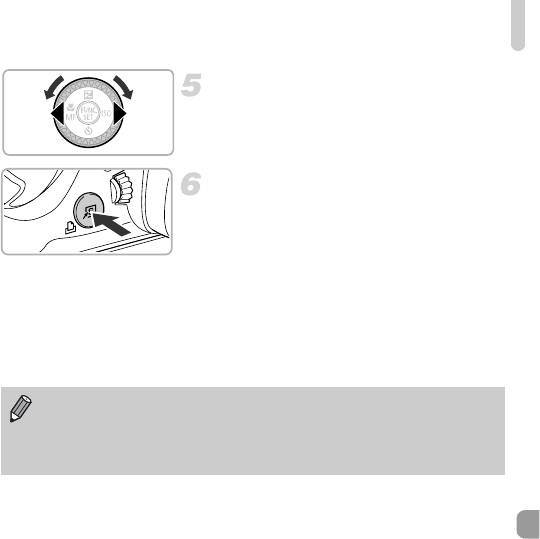
Печать изображений
Выберите изображение для печати.
● Кнопками qr или диском Â выберите
изображение.
Распечатайте изображения.
● Нажмите кнопку c.
X Начинается печать.
● Если требуется распечатать дополнительные
изображения, повторите шаги 5 и 6 после
завершения печати.
● После завершения печати выключите камеру
и принтер, затем отсоедините интерфейсный
кабель.
• Подробные сведения о печати см. в Руководстве по персональной печати.
• Сведения о PictBridge-совместимых принтерах Canon см. на стр. 41.
• В некоторых моделях PictBridge-совместимых принтеров Canon (продаются отдельно)
индексная печать (стр. 147) недоступна.
145
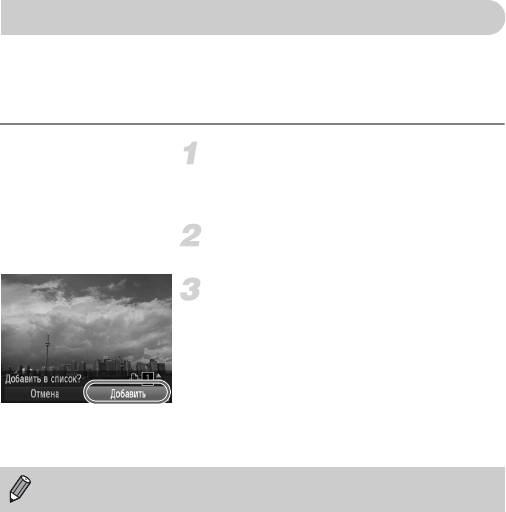
Печать из списка печати (DPOF)
Сразу после съемки или во время воспроизведения можно добавлять изображения
в список печати (DPOF), нажимая кнопку c.
Эти способы выбора совместимы со стандартами формата DPOF (формат заказа
цифровой печати).
Выберите изображение.
● Кнопками qr или диском Â выберите
изображение.
Нажмите кнопку c (видеофильмы
будут исключены).
Добавьте изображения в список печати.
● Кнопками op выберите количество экзем-
пляров, кнопками qr или диском
Â
выберите
пункт [Добавить] и нажмите кнопку
m
.
● Чтобы отменить добавление изображений, выпол-
ните шаги 1 и 2, кнопками qr или диском Â
выберите пункт [Удалить], затем нажмите
кнопку m.
Когда камера подключена к принтеру, добавление изображений невозможно.
146
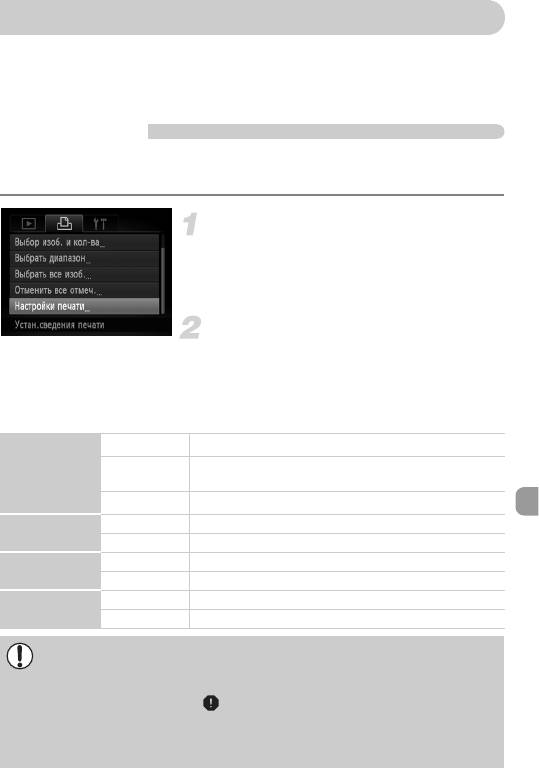
Выбор изображений для печати (DPOF)
Можно выбрать для печати до 998 изображений с карты памяти и задать такие параметры,
как количество копий, чтобы эти изображения можно было одновременно напечатать
на принтере (стр. 150) или обработать в фотоателье. Эти способы выбора совместимы
со стандартами формата DPOF (формат заказа цифровой печати).
Настройки печати
Можно задать тип печати, печать даты и печать номера файла. Эти настройки относятся
ко всем изображениям, выбранным для печати.
Выберите пункт [Настройки печати].
● Нажмите кнопку n, выберите пункт
[Настройки печати] на вкладке 2, затем
нажмите кнопку m.
Задайте значения настроек.
● Кнопками op или диском Â выберите пункт
меню, затем кнопками qr выберите значение.
● При нажатии кнопки n настройки прини-
маются и снова отображается экран меню.
Стандарт Печать по одному изображению на странице.
Печать по несколько уменьшенных изображений на каждой
Тип печати
Индекс
странице.
Оба Печать как в стандартном, так и в индексном форматах.
Вкл. Печать даты.
Дата
Выкл. —
Вкл. Печать номера файла.
No. файла
Выкл. —
Вкл. Удаление всех параметров печати после печати.
Стереть DPOF
Выкл. —
• Некоторые принтеры или фотоателье могут быть не в состоянии учесть все параметры
при печати.
• При использовании карты памяти с параметрами печати, заданными другой камерой,
может отображаться значок . Установки, задаваемые на Вашей камере, затирают
такие параметры.
• Если для параметра [Дата] задано значение [Вкл.], некоторые принтеры могут
напечатать дату дважды.
147
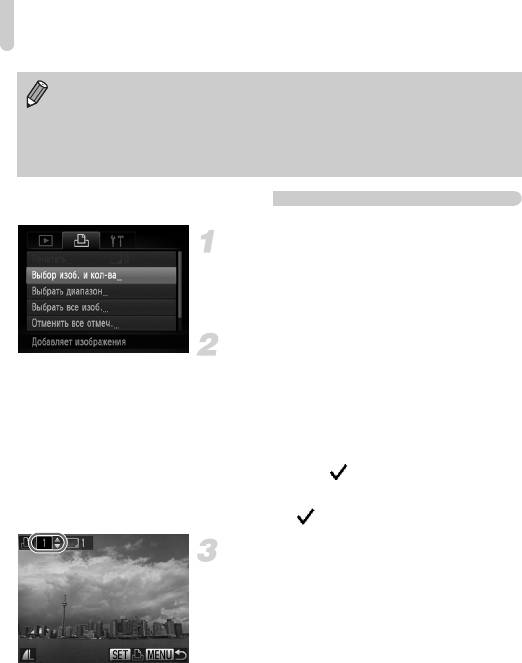
Выбор изображений для печати (DPOF)
• Если выбрано значение [Индекс], одновременная установка значения [Вкл.] для
параметров [Дата] и [No. файла] невозможна.
• Дата печатается в формате, заданном в параметре [Дата/Время] на вкладке 3
(стр. 20).
• Выбор видеофильмов невозможен.
Выбор количества экземпляров
Выберите пункт [Выбор изоб. и кол-ва].
● Нажмите кнопку n, выберите пункт [Выбор
изоб. и кол-ва] на вкладке 2, затем нажмите
кнопку m.
Выберите изображение.
● Кнопками qr или диском Â выберите изобра-
жение, затем нажмите кнопку m.
X Можно будет задать количество печатаемых
экземпляров.
● При выборе варианта [Индекс] на экране отобра-
жается значок . При повторном нажатии
кнопки m выбор изображения отменяется
и значок исчезает.
Задайте количество экземпляров.
● Кнопками op или диском Â задайте коли-
чество печатаемых экземпляров (не более 99).
● Повторите шаги 2 и 3 для задания других изобра-
жений и количества печатаемых экземпляров
каждого из изображений.
● Для индексной печати задание количества
экземпляров невозможно. Можно только выбрать
печатаемые изображения (как показано в шаге 2).
● При нажатии кнопки n настройки прини-
маются и снова отображается экран меню.
148
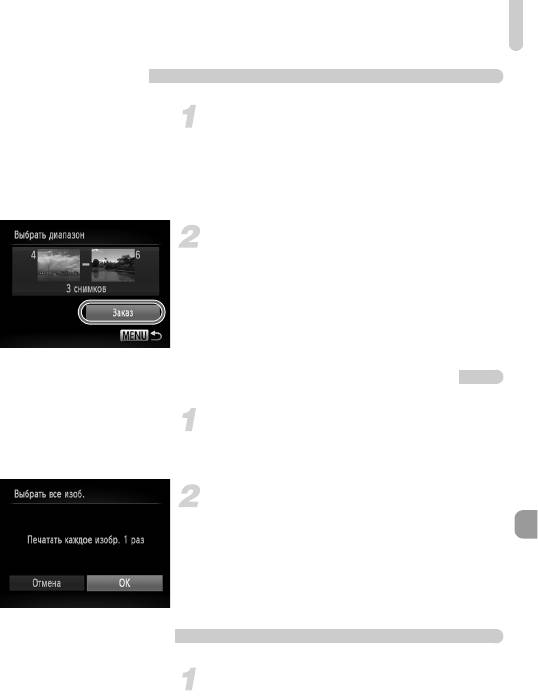
Выбор изображений для печати (DPOF)
Выбор диапазона
Выберите пункт [Выбрать диапазон].
● В шаге 1 на стр. 148 выберите пункт [Выбрать
диапазон], затем нажмите кнопку m.
● Выберите изображения в соответствии с инструк-
циями шагов 2 и 3 на стр. 130.
Выполните настройки печати.
● Кнопками op выберите пункт [Заказ], затем
нажмите кнопку m.
Задание печати по одному экземпляру всех изображений
Выберите пункт [Выбрать все изоб.].
● В шаге 1 на стр. 148 выберите пункт [Выбрать
все изоб.], затем нажмите кнопку m.
Выполните настройки печати.
● Кнопками qr или диском Â выберите [OK],
затем нажмите кнопку m.
Отмена всех пометок
Выберите пункт [Отменить все отмеч.].
● В шаге 1 на стр. 148 выберите пункт [Отменить
все отмеч.], затем нажмите кнопку m.
149
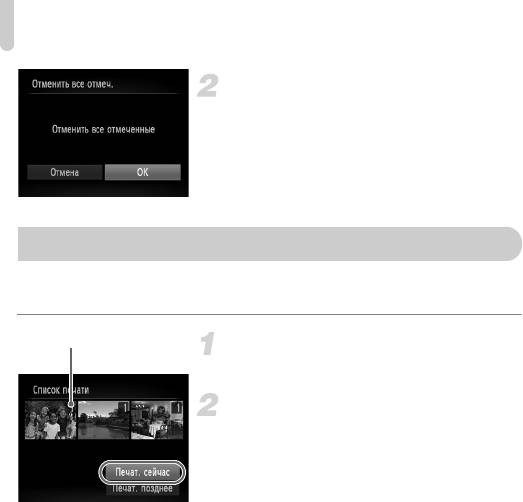
Печать добавленных изображений
Будут сброшены все пометки.
● Кнопками qr или диском Â выберите [OK],
затем нажмите кнопку m.
Печать добавленных изображений
Изображения, добавленные в список печати, можно распечатать, подключив камеру
к PictBridge-совместимому принтеру (стр. 146 – 149).
Число печатаемых экземпляров
Подключите камеру к принтеру.
● Выполните шаги 1 – 4 на стр. 144.
Выполните печать.
● Кнопками op выберите пункт [Печат. сейчас],
затем нажмите кнопку m.
X Начинается печать.
● Если во время печати остановить работу принтера,
а затем возобновить ее, печать начинается со
следующего снимка.
150
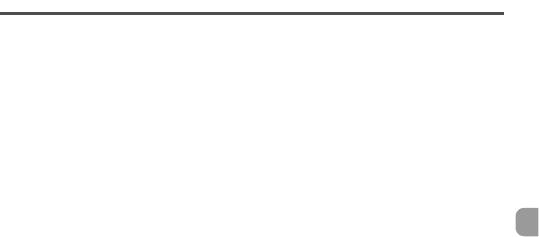
9
Настройка параметров камеры
Можно настроить различные параметры в соответствии с Вашими предпочтениями.
В первой части этой главы рассматриваются удобные и часто используемые функции.
Во второй части рассматривается изменение параметров съемки и воспроизведения
в соответствии с Вашими потребностями.
151

Изменение параметров камеры
На вкладке 3 можно настроить удобные и часто используемые функции (стр. 49).
Изменение звуковых сигналов
В камере можно изменить любой из звуковых сигналов выполнения операций.
● Выберите пункт [Настр. звука], затем нажмите
кнопку m.
● Кнопками op или диском Â выберите
параметр.
● Кнопками qr выберите значение.
Стандартные звуковые сигналы
1
(изменение невозможно)
Стандартные звуковые сигналы
2
Для изменения этих сигналов можно использовать
прилагаемое программное обеспечение (стр. 2).
Отключение подсказок
При выборе пункта меню ø (стр. 48) или MENU (стр. 49) отображается описание
соответствующей функции (подсказки). Эту функцию можно отключить.
● Выберите пункт [Подсказки], затем кнопками qr
выберите значение [Выкл.].
152
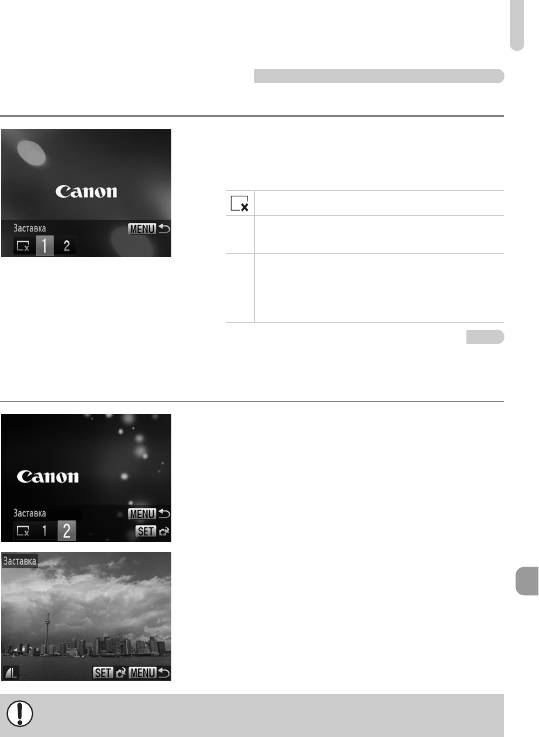
Изменение параметров камеры
Изменение начальной заставки
Можно изменить заставку, отображаемую на экране при включении камеры.
● Выберите пункт [Заставка], затем нажмите
кнопку m.
● Кнопками qr или диском Â выберите вариант.
Без начальной заставки
Стандартные изображения
1
(изменение невозможно)
Стандартные изображения
Можно задавать записанные изображения; кроме
2
того, для изменения изображений можно исполь-
зовать прилагаемое программное обеспечение.
Регистрация записанных изображений в качестве заставки
Нажав кнопку 1 и установив камеру в режим воспроизведения, можно зарегистрировать
изображение.
● Выберите пункт [Заставка], затем нажмите
кнопку m.
● Кнопками qr или диском Â выберите
значение [2], затем нажмите кнопку m.
● Кнопками qr или диском Â выберите изобра-
жение, затем нажмите кнопку m.
● Кнопками qr или диском
Â
выберите вариант
[OK], затем нажмите кнопку
m
для завершения
регистрации.
При регистрации новой заставки ранее зарегистрированная заставка удаляется.
153
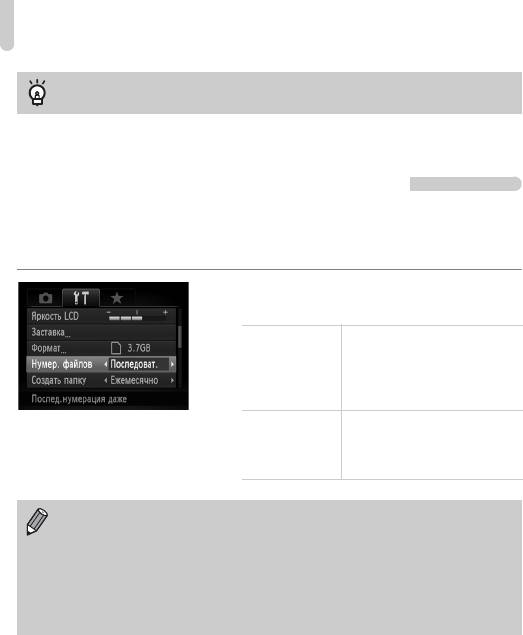
Изменение параметров камеры
Регистрация заставки или звуков с помощью прилагаемого програм-
много обеспечения
В камере можно зарегистрировать специальные звуки операций и заставки из прилагаемого
программного обеспечения. Подробнее см. Руководство по программному обеспечению.
Изменение способа назначения номеров файлов
Снимаемым изображениям автоматически назначаются номера файлов от 0001 до 9999
в порядке их съемки, и файлы сохраняются в папки, содержащие до 2000 изображений.
Можно изменить способ назначения номеров файлов.
● Выберите пункт [Нумер. файлов], затем
кнопками qr выберите настройку.
Даже если съемка производится на
новую карту памяти, номера файлов
Последоват.
назначаются последовательно до тех
пор, пока не будет снято/сохранено
изображение с номером 9999.
При установке новой карты памяти
или при создании новой папки
Автосброс
нумерация файлов снова начинается
с номера 0001.
• При использовании карты памяти, на которой уже содержатся изображения, вновь
назначаемые номера файлов могут продолжать существующую нумерацию как
в режиме [Последоват.], так и в режиме [Автосброс]. Если требуется начать нумерацию
с номера файла 0001, перед использованием карты памяти отформатируйте ее
(стр. 23).
• Информацию о структуре папок и типах изображений см. в Руководстве по програм-
мному обеспечению.
154
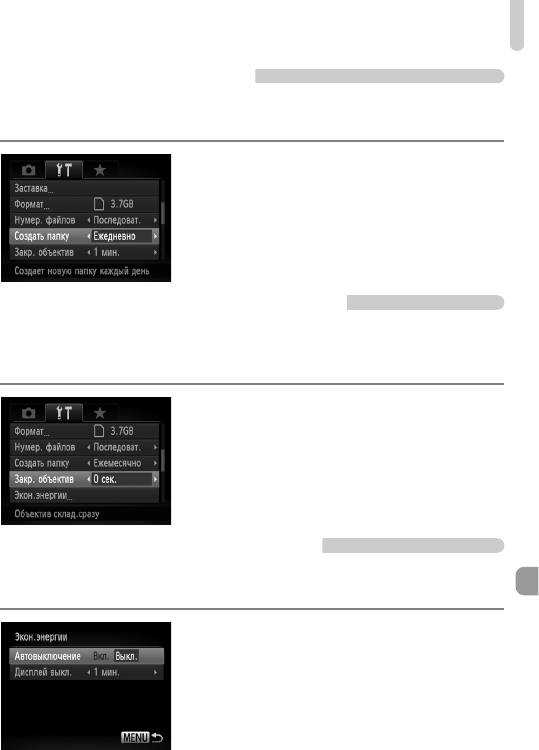
Изменение параметров камеры
Создание папок по дате съемки
Изображения сохраняются в папки, создаваемые каждый месяц; однако можно также
создавать папки по датам съемки.
●
Выберите пункт [Создать папку], затем кнопками
qr
выберите вариант [Ежедневно].
● Изображения записываются в папки, создаваемые
для каждой даты съемки.
Изменение времени до закрытия объектива
По соображениям безопасности объектив убирается через 1 мин после нажатия кнопки 1
в режиме съемки (стр. 28). Если требуется, чтобы объектив убирался сразу же после
нажатия кнопки 1, установите для времени закрытия объектива значение [0 сек.].
● Выберите пункт [Закр. объектив], затем
кнопками qr выберите значение [0 сек.].
Отключение функции экономии энергии
Для функции экономии энергии (стр. 52) можно задать значение [Выкл.]. Для экономии
энергии аккумулятора рекомендуется значение [Вкл.].
● Выберите пункт [Экон.энергии], затем нажмите
кнопку m.
● Кнопками op или диском Â выберите пункт
[Автовыключение], затем кнопками qr выберите
значение [Выкл.].
● Если для функции экономии энергии задано
значение [Выкл.], обязательно выключайте
камеру после использования.
155
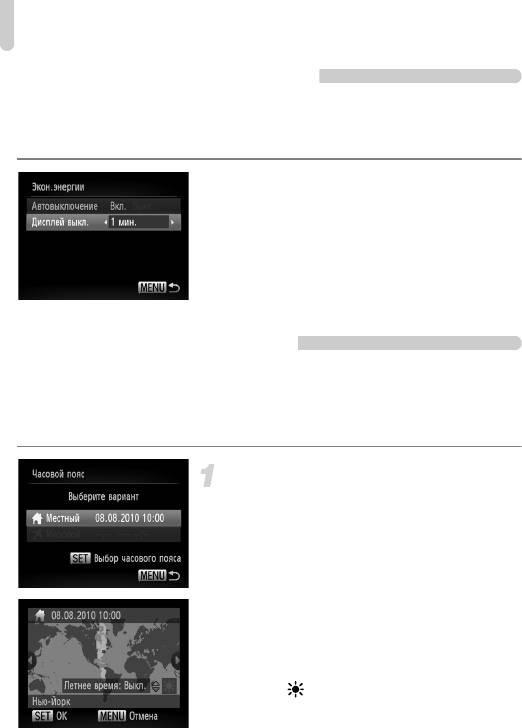
Изменение параметров камеры
Задание времени выключения экрана
Можно настроить время, по истечении которого экран автоматически выключается
(стр. 52). Эта функция работает и в том случае, если для параметра [Автовыключение]
задано значение [Выкл.].
● Выберите пункт [Экон.энергии], затем нажмите
кнопку m.
● Кнопками op или диском Â выберите пункт
[Дисплей выкл.], затем кнопками qr выберите
значение времени.
● Для экономии энергии аккумулятора следует
выбирать время, меньшее [1 мин.].
Использование мирового времени
Во время заграничной поездки можно снимать изображения с местной датой и временем,
просто переключая значение часового пояса. Если заранее зарегистрировать часовые
пояса пунктов назначения, это избавляет от необходимости изменения настроек даты
и времени.
Выберите домашний часовой пояс.
● Выберите пункт [Часовой пояс], затем нажмите
кнопку m.
● При первой установке проверьте информацию,
отображаемую на приведенном слева экране,
затем нажмите кнопку m.
● Кнопками qr или диском Â выберите местный
часовой пояс.
● Для установки летнего времени (перевода часов
на 1 час вперед) кнопками op выберите
значок .
● Нажмите кнопку m.
156
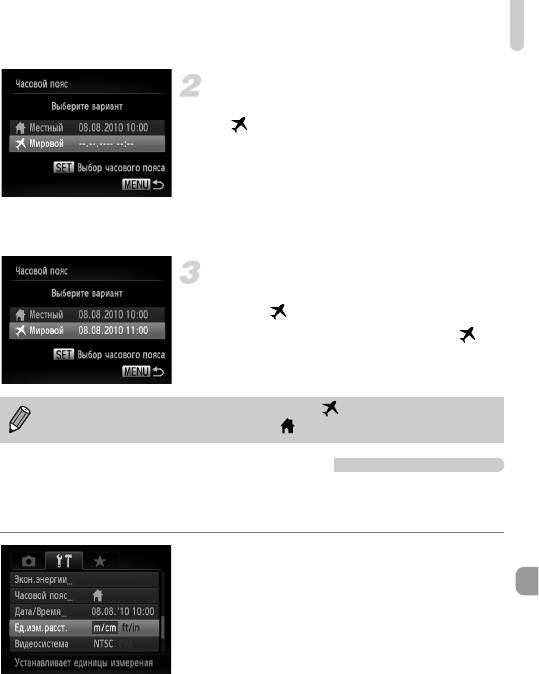
Изменение параметров камеры
Установите текущий часовой пояс.
● Кнопками op или диском Â выберите пункт
[ Мировой], затем нажмите кнопку m.
● Кнопками qr или диском Â выберите часовой
пояс пункта назначения.
● Можно также установить летнее время, как
и на шаге 1.
● Нажмите кнопку m.
Выберите текущий часовой пояс.
● Кнопками op или диском Â выберите
значок , затем нажмите кнопку n.
X На экране съемки отображается значок
(стр. 179).
При изменении даты или времени в часовом поясе (стр. 20) автоматически
изменяются время и дата в часовом поясе [ Местный].
Изменение единиц измерения расстояния
Единицы измерения расстояния, отображаемые на шкале зумирования (стр. 25) и на
индикаторе ручной фокусировки (стр. 89), можно изменить с м/см на футы/дюймы.
● Выберите пункт [Ед.изм.расст.], затем
кнопками qr выберите значение [ft/in]
(футы/дюймы).
157
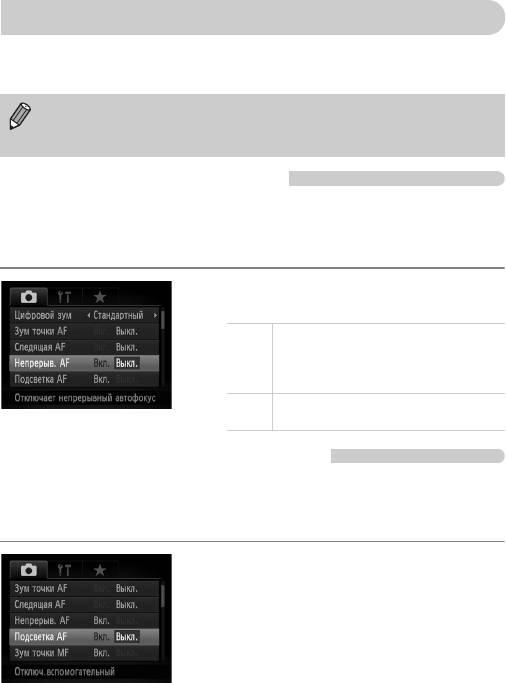
Изменение параметров функций съемки
Если диск установки режима находится в положении G, можно изменять настройки
на вкладке 4 (стр. 49).
Перед тем как снимать с использованием рассматриваемых в данной главе функций
в любом другом режиме, кроме G, проверьте, доступна ли эта функция в требуемом
режиме (стр. 182 – 185).
Изменение настройки фокусировки
Камера фокусируется на объект, на который она направлена, даже если кнопка спуска
затвора не нажата. Однако можно настроить камеру таким образом, чтобы фокусировка
производилась только при наполовину нажатой кнопке спуска затвора.
● Выберите пункт [Непрерыв. AF], затем
кнопками qr выберите значение [Выкл.].
Так как камера фокусируется непрерывно,
пока не будет наполовину нажата кнопка
Вкл.
спуска затвора, удачный момент для съемки
не будет упущен.
Непрерывная фокусировка не производится,
Выкл.
что позволяет экономить энергию аккумулятора.
Отключение подсветки автофокусировки
В условиях недостаточной освещенности эта лампа автоматически загорается при
наполовину нажатой кнопке спуска затвора, помогая камере сфокусироваться. Эту
лампу можно отключить.
● Выберите пункт [Подсветка AF], затем
кнопками qr выберите значение [Выкл.].
158
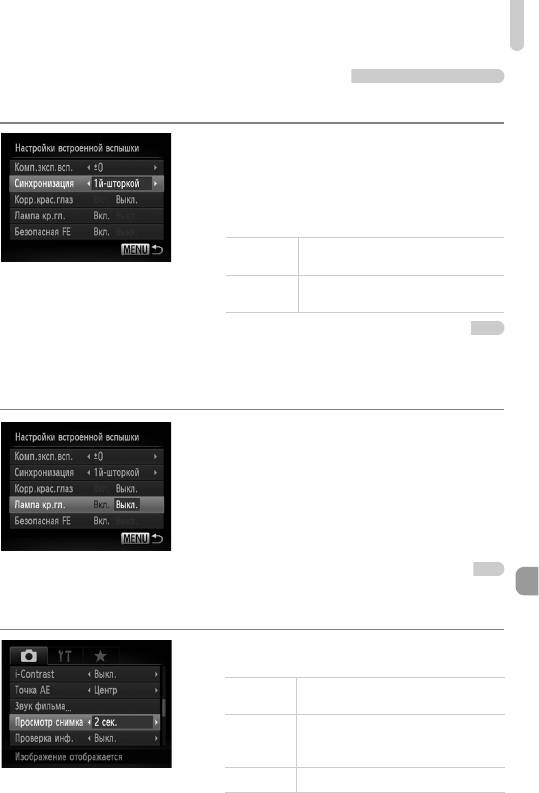
Изменение параметров функций съемки
Изменение момента срабатывания вспышки
Можно изменить синхронизацию вспышки и затвора.
● Выберите пункт [Упр. вспышкой], затем нажмите
кнопку m.
● Кнопками op или диском Â выберите пункт
[Синхронизация], затем кнопками qr выберите
настройку.
Вспышка срабатывает сразу после
1й-шторкой
открытия затвора.
Вспышка срабатывает непосредственно
2й-шторкой
перед закрытием затвора.
Отключение функции уменьшения эффекта «красных глаз»
Лампа уменьшения эффекта «красных глаз» загорается для уменьшения этого эффекта,
возникающего при съемке в условиях низкой освещенности с использованием вспышки.
Эту функцию можно отключить.
● Выберите пункт [Упр. вспышкой], затем нажмите
кнопку m.
● Кнопками op или диском Â выберите пункт
[Лампа кр.гл.], затем кнопками qr выберите
значение [Выкл.].
Изменение времени отображения изображения сразу после съемки
Можно изменить время, в течение которого изображение выводится на экран сразу
после съемки.
● Выберите пункт [Просмотр снимка], затем
кнопками qr выберите значение.
Изображения отображаются в течение
2 – 10 сек.
заданного времени.
Изображение отображается до тех пор,
Удержать
пока пользователь не нажмет наполовину
кнопку спуска затвора.
Выкл.
Изображения не отображаются.
159
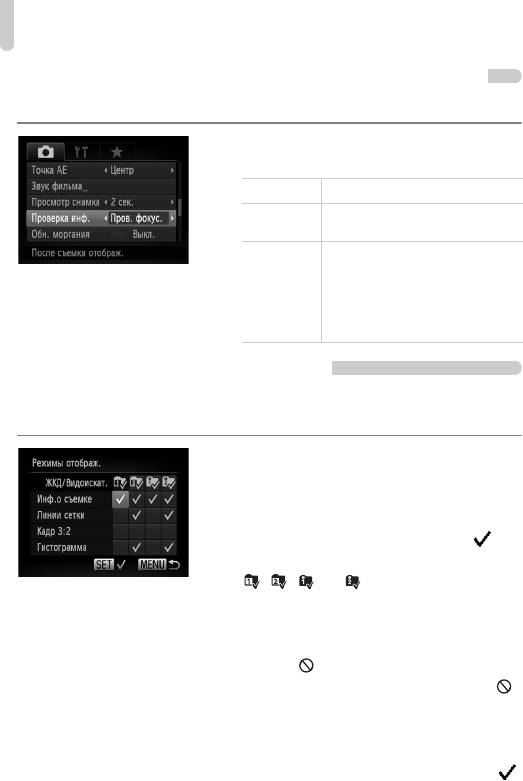
Изменение параметров функций съемки
Изменение способа отображения изображения сразу после съемки
Можно изменить способ отображения изображения сразу после съемки.
● Выберите пункт [Проверка инф.], затем
кнопками qr выберите значение.
Выкл.
Отображается только изображение.
Отображение подробной информации
Детально
(стр. 181).
Область внутри рамки автофокуси-
ровки отображается в увеличенном
виде, позволяя проверить фокусировку.
Пров. фокус.
Порядок работы совпадает с описанным
в разделе «Проверка фокусировки»
(стр. 124).
Настройка отображаемой информации
Информацию, отображаемую на экране, можно изменять, переключая пользовательские
режимы отображения с помощью кнопки l
● Выберите пункт [Режимы отображ.], затем нажмите
кнопку m.
● Кнопками opqr или диском Â выберите
вариант, затем нажмите кнопку m. У отобра-
жаемых элементов установлен флажок .
● Кнопками opqr или диском Â выберите
, , или , затем нажмите кнопку m
и кнопкой l измените настройки режимов
отображения.
Пользовательские режимы отображения
с меткой не отображаются при нажатии
кнопки l Кроме того, режим с меткой
не может быть установлен для текущего пользо-
вательского режима отображения при задании
настроек.
X Отображаются пункты, помеченные значком .
160






